On aikoja, jolloin kasvojentunnistus sinun iPhone epäonnistuu kokonaan ja sinulla on kädet täynnä PIN-koodin syöttäminen; Se on tilanne, jonka tunnet hyvin tällä hetkellä naamioiden käytön takia, ja se on haittaa varsinkin kun olet kiire. Voi myös tapahtua, että menet kotiin aurinkoisella säällä korkilla ja pakollisilla aurinkolasilla, ja että järjestelmällä ei ole aavistustakaan kuka olet, eikä tietenkään avaa laitetta. Mitä voidaan tehdä näissä tapauksissa?
Tässä kerromme sinulle, miten voit avata iPhonen lukituksen antamatta PIN-koodia tai käyttämällä kasvotunnusta: tämä on hyvä temppu, joka saa iPhonen syöttämään PIN-koodin aiemmin määritetyn äänikomennon käytön jälkeen. Se voi tuntua oudolta, mutta omena on harkinnut tätä mahdollisuutta ajattelematta pelkkää mukavuuskysymystä, mutta harkinnut esteettömyyskysymyksiä niille, jotka eivät voi käyttää tavanomaisia avausmenetelmiä.
On kuitenkin muistettava, että tämän menetelmän ei tulisi koskaan korvata kasvotunnistusta tai PIN-koodin syöttämistä manuaalisesti, mutta se on hyödyllinen, kun olet poissa kotoa.
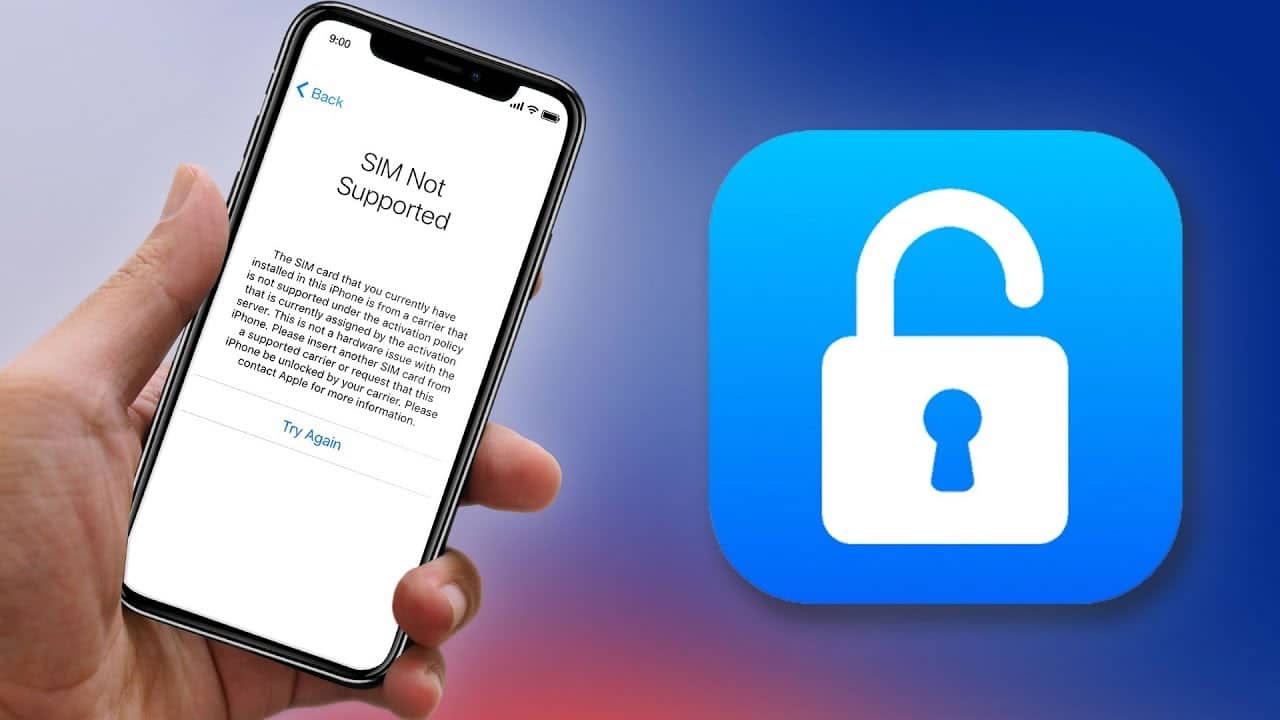 Huomautuksia : Tämä opas perustuu iPhone X: ään ja iOS 13.6.
Huomautuksia : Tämä opas perustuu iPhone X: ään ja iOS 13.6.
Asenna laitteen ääniohjaus
On mahdollista, että iPhonessa ei edes ole ääniohjausta aktivoitu. Tämä voidaan tehdä helposti, ja joudut aloittamaan noudattamalla näitä vaiheita.

Vaihe 1 : Avaa Asetukset App.
Vaihe 2 : Vieritä alas ja napauta Käytettävyys: , ominaisuus, joka sijaitsee aivan yleisen alapuolella.
Vaihe 3 : vieritä alas ja napauta Ääniohjaus ; Se sijaitsee Fyysiset ja motoriset taidot osiossa.
Vaihe 4 : Aktivoi ääniohjaus tai napauta Aseta ääniohjaus jos et ole koskaan käyttänyt tätä ominaisuutta aiemmin.
Luo erityinen komento
Vaikein osa on jäljitellä tapaa, jolla kirjoitat PIN-koodin. Kun pääset tähän pisteeseen, näyttö muuttuu mustaksi, joten mitään numeroita ei ole. Paras neuvo on puhdistaa ensin näyttö; Syöminen kanaa tai perunaa sisältävää rasvaa sisältävää lautasta ja puhelimen lukituksen avaaminen PIN-tunnuksella sormillasi ei tunnu parhaalta ajatukselta. Paina voimakkaasti alueita, joihin haluat kirjoittaa PIN-emuloinnin.
Kun sinua pyydetään jäljittelemään PIN-koodin syöttämis eleä, aseta puhelin oikeaan kulmaan, kunnes näet kyseiset sormenjäljet, ja napauta sitten näitä pisteitä.

Vaihe 1 : Avaa Asetukset App.
Vaihe 2 : Vieritä alas ja napauta Käytettävyys: , ominaisuus, joka sijaitsee aivan alapuolella general .
Vaihe 3 : Vieritä alas ja napauta Ääniohjaus , löytyi Fysiikka ja motoriset taidot osiossa.

Vaihe 4 : Klikkaa Muokkaa komentoja .
Vaihe 5 : Napsauta nyt Personoida seuraavalla ruudulla.
Vaihe 6 : Valitse Luo uusi komento alla .

Vaihe 7 : Kirjoita lause, jonka haluat puhua, ja napsauta sitten sinistä valmis painiketta.
Vaihe 8 : Klikkaa Toiminta näkyy samalla näytöllä.
Vaihe 9 : Valitse nyt Suorita mukautettu ele .
Vaihe 10 : Jäljittele PIN-koodisi syöttämällä napauttamalla mustaa ruutua.
Vaihe 11 : Napauta stop oikeassa alakulmassa tallennuksen loppuun saattamiseksi.
Vaihe 12 : Napauta Säästä oikeassa yläkulmassa tallentaaksesi ele.
Vaihe 13 : Palaa nyt Toiminto-näyttöön; Klikkaa Uusi komento vasemmassa yläkulmassa palataksesi.
Vaihe 14 : Klikkaa Säästä .
Poista komento käytöstä
Voit pitää tämän komennon, jonka olemme osoittaneet, tallennettuna iPhoneen ja poistaa ääniohjauksen käytöstä vain, kun se ei ole tarpeen. Tätä varten sinun on noudatettava alla kuvattuja vaiheita.

Vaihe 1 : Avaa Asetukset App.
Vaihe 2 : vieritä alas ja napsauta Käytettävyys: alla; tämä toiminto sijaitsee aivan alapuolella general .
Vaihe 3 : Vieritä uudelleen alas ja napauta Ääniohjaus nyt ominaisuus löytyy Fyysiset ja motoriset taidot osiossa.
Vaihe 4 : Poista ääniohjaus käytöstä tässä vaiheessa.
